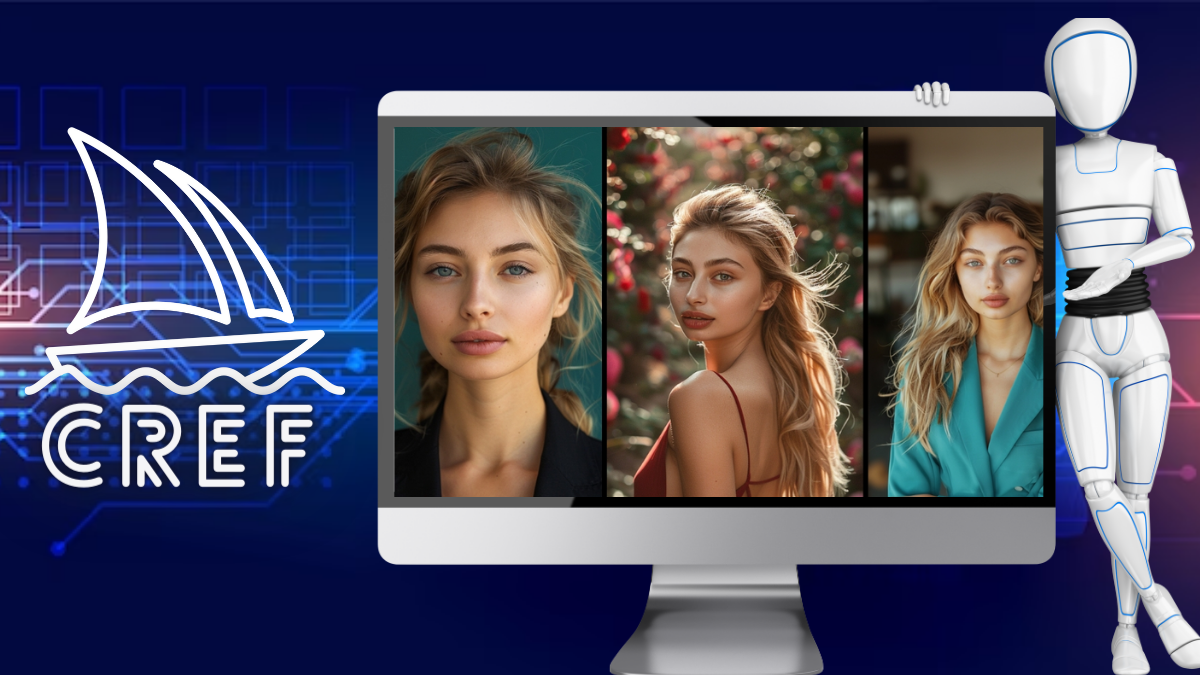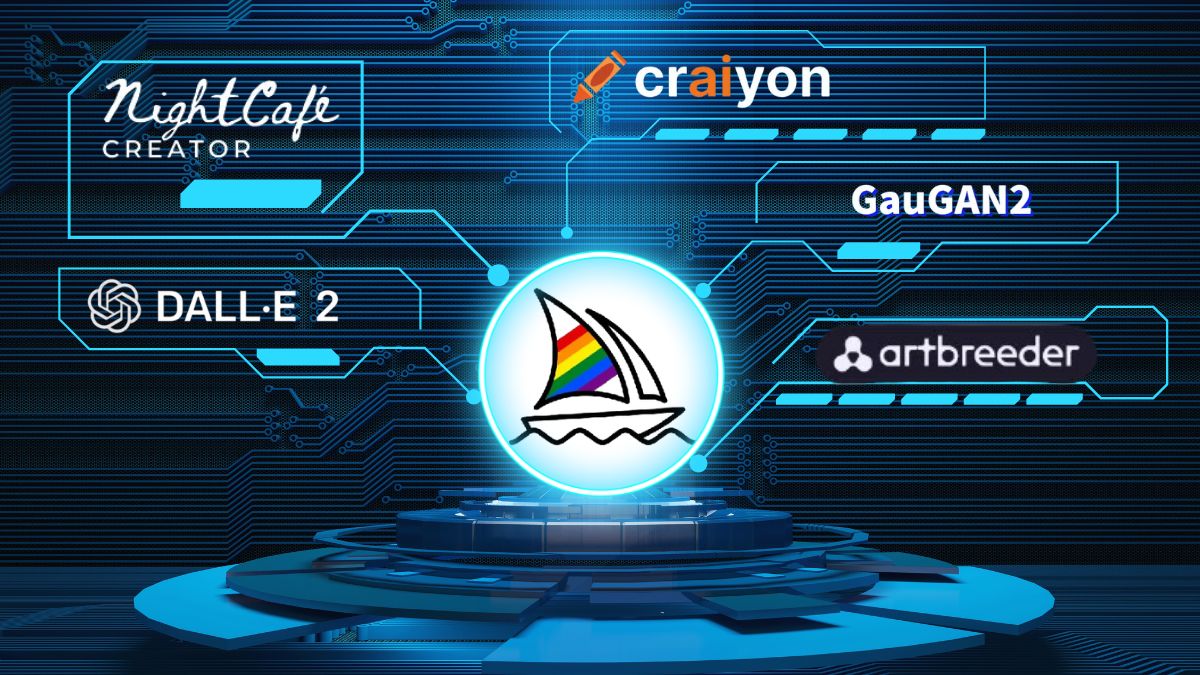Comment créer un logo avec Midjourney ?
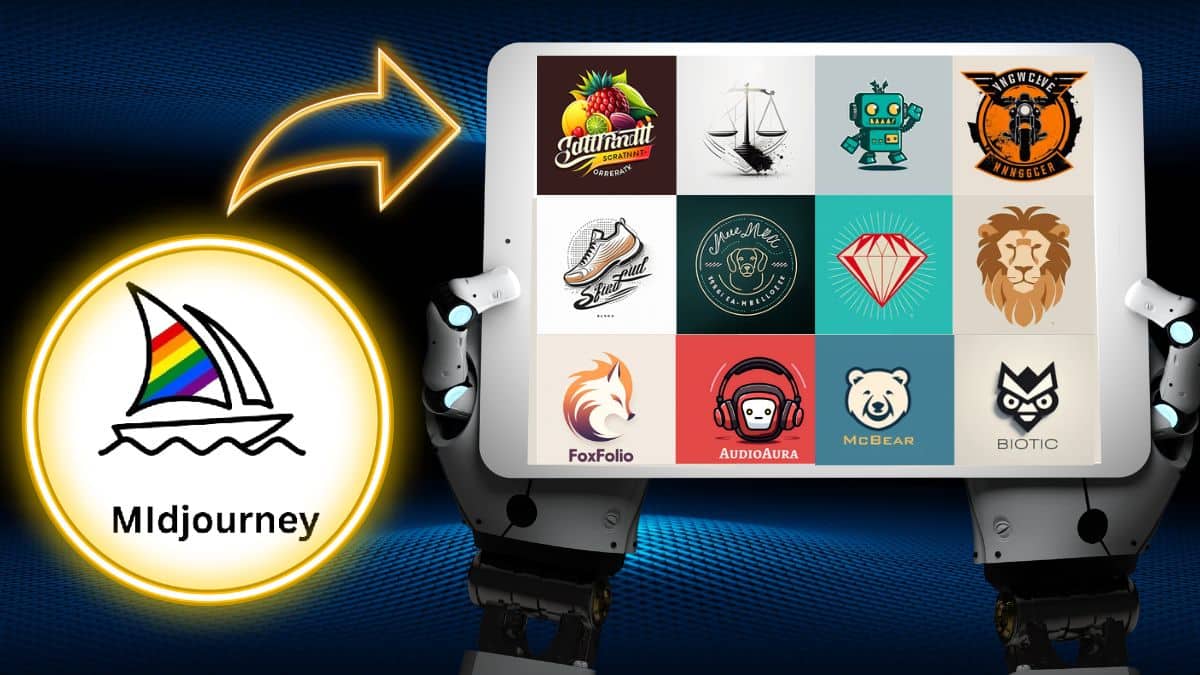
Publié par Thomas Leroy le dans Midjourney
Temps de lecture estimé : 7 min
À retenir :
- Il est possible de créer des logos avec Midjourney en formulant de simples prompts
- Pour mieux personnaliser votre logo, paramétrez vos styles à l’aide des diverses options de modifications
- Les outils tiers sont utiles pour affiner votre logo généré par Midjourney.
Midjourney fait partie des IA génératives d’image à grand succès ces derniers temps. Capable de créer presque n’importe quel style d’image, elle est utile tant dans le domaine de l’art numérique que dans le domaine professionnel. Mais l’outil ne se limite pas aux simples images. Vous pouvez également créer des logos avec Midjourney. Alors, comment en créer un avec cette technologie astucieuse ? Je vous donne les détails dans ce tutoriel que j’ai minutieusement préparé pour vous !
Comment demander à MidJourney de faire un logo ?
Pour pouvoir créer un logo sur Midjourney, vous devez déjà rejoindre le serveur Discord officiel de Midjourney. Si ce n’est pas encore le cas, vous devez créer un compte Discord, puis vous rendre sur le site officiel de Midjourney pour rejoindre la bêta et obtenir une invitation au serveur Discord Midjourney.
Vous pouvez ensuite ajouter le bot à votre propre serveur pour l’utiliser en mode privé, ou utiliser le serveur public à votre convenance. Mais une fois sur le serveur, quelle est la meilleure manière de formuler un prompt pour un logo ? Comment ajuster les modifications d’image ? Ne vous inquiétez pas, j’ai les conseils qu’il vous faut !
Quel prompt écrire pour créer un logo sur Midjourney ?
En règle générale, il vous suffit d’écrire un prompt sur Midjourney pour qu’il génère l’image dont vous avez besoin. Bien qu’il y ait plusieurs prompts disponibles pour la conception de logo sur Midjourney, il est intéressant de noter que l’anglais est la langue privilégiée.
- Étape 1 : avant de concevoir votre logo, prenez le temps nécessaire pour développer votre idée afin qu’il reflète vos services ou encore votre personnalité.
- Étape 2 : lorsque vous êtes sûr d’avoir trouvé votre première idée, gardez à l’esprit que la première image générée à partir de celle-ci ne doit servir que de modèle de base pour la conception de votre logo. En effet, il est rare que l’image soit fidèle à celle que vous imaginez dans votre tête.
Ainsi, si vous souhaitez que le résultat soit plus ou moins conforme à vos attentes, vous devrez travailler votre logo pour obtenir l’image souhaitée. Dans d’autres cas, il est également possible que l’image soit trop chargée, car l’IA insiste sur les détails pour un rendu esthétique de qualité.
Prenons un exemple : disons que j’ai une entreprise spécialisée dans les services informatiques. J’ai choisi les lettres A et R pour représenter ma marque. Pour un logo de lettres basique, j’ai alors formulé l’invite suivante : « un logo d’entreprise informatique avec la lettre A et le monogramme R, une police stylée, un fond neutre et aucun autre mot »
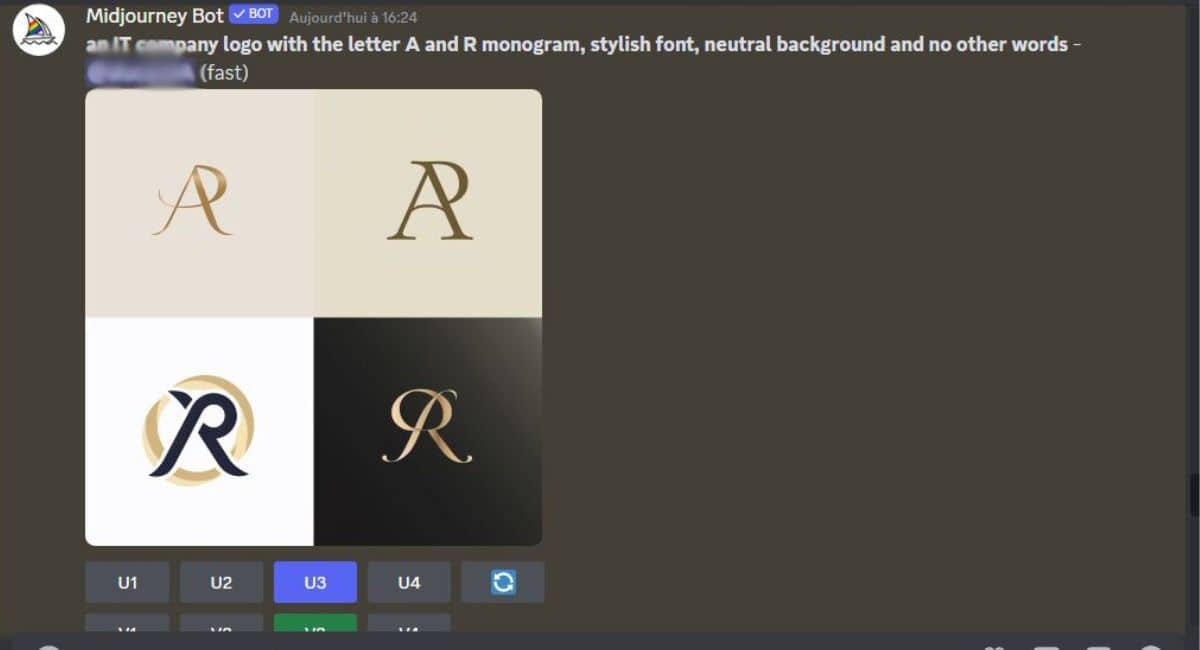
Le logo est encore assez basique, mais il a du potentiel.
- Étape 3 : si vous voulez une image plus détaillée avec d’autres formes, insérez-les dans le prompt. Dans l’exemple suivant, j’ai légèrement modifié l’invite pour encadrer le logo par un cercle : « logo d’une société informatique avec la lettre A et le monogramme R, police stylée, fond neutre, cercle stylé »
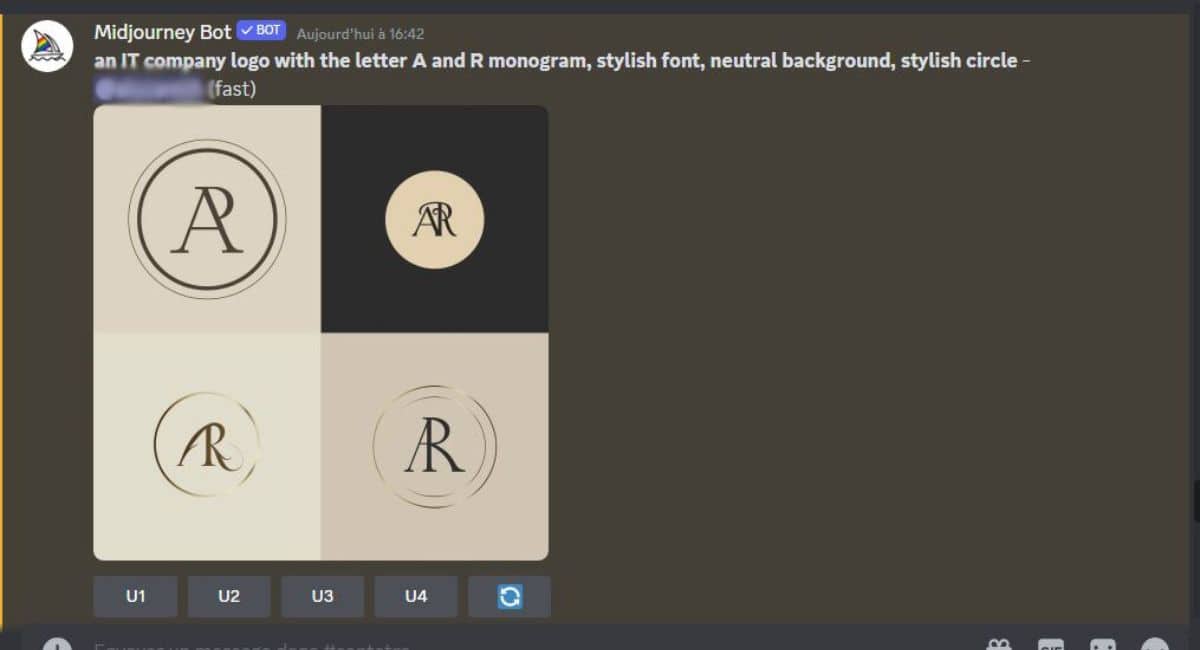
Cela change un peu les choses, mais il est possible d’aller plus loin.
- Étape 4 : vous pouvez aussi choisir un logo de type image. J’ai saisi le prompt suivant pour générer un tel logo : « un logo dynamique pour une société d’informatique, une image d’ordinateur portable, une police de caractère stylé, une couleur vintage, une bordure circulaire ».
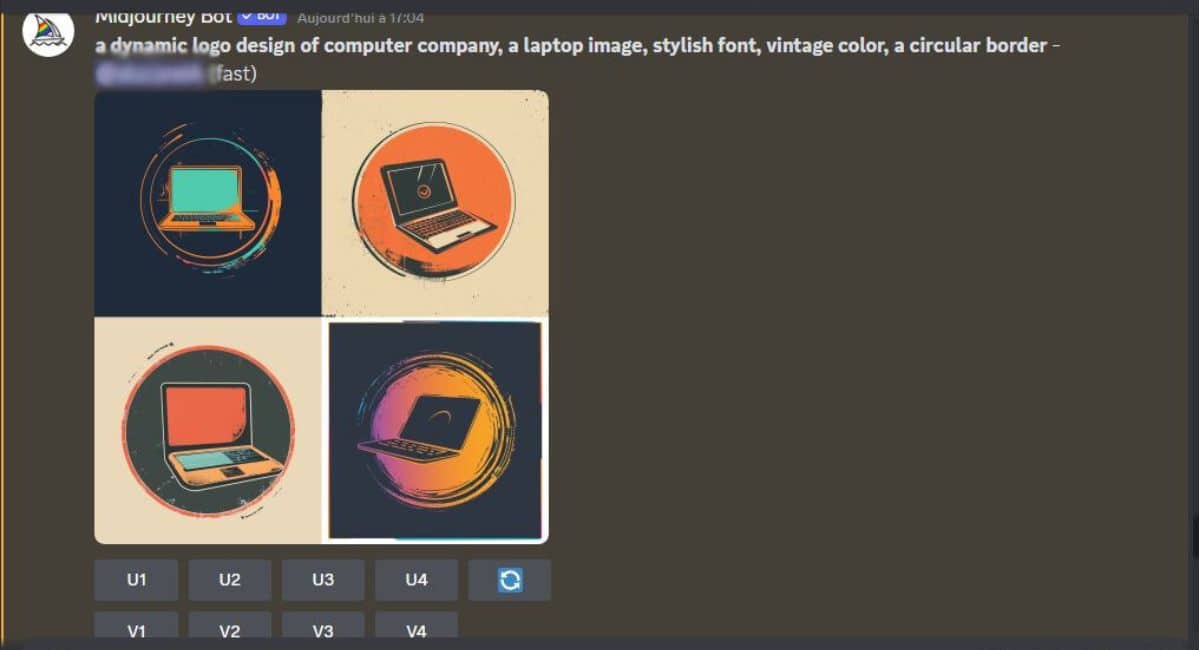
C’est assez impressionnant, mais il y a plusieurs possibilités. Prenons ce troisième exemple. J’ai changé de couleur et de forme et j’ai ajouté « cable » et « shield » à la place du cercle précédent, tout en respectant le thème de l’informatique. Le résultat est très élégant. Voici le prompt que j’ai utilisé : « un logo dynamique pour une société d’informatique, une image d’ordinateur portable et de câble, une police de caractères élégante, des couleurs modernes, une bordure en forme de bouclier ».
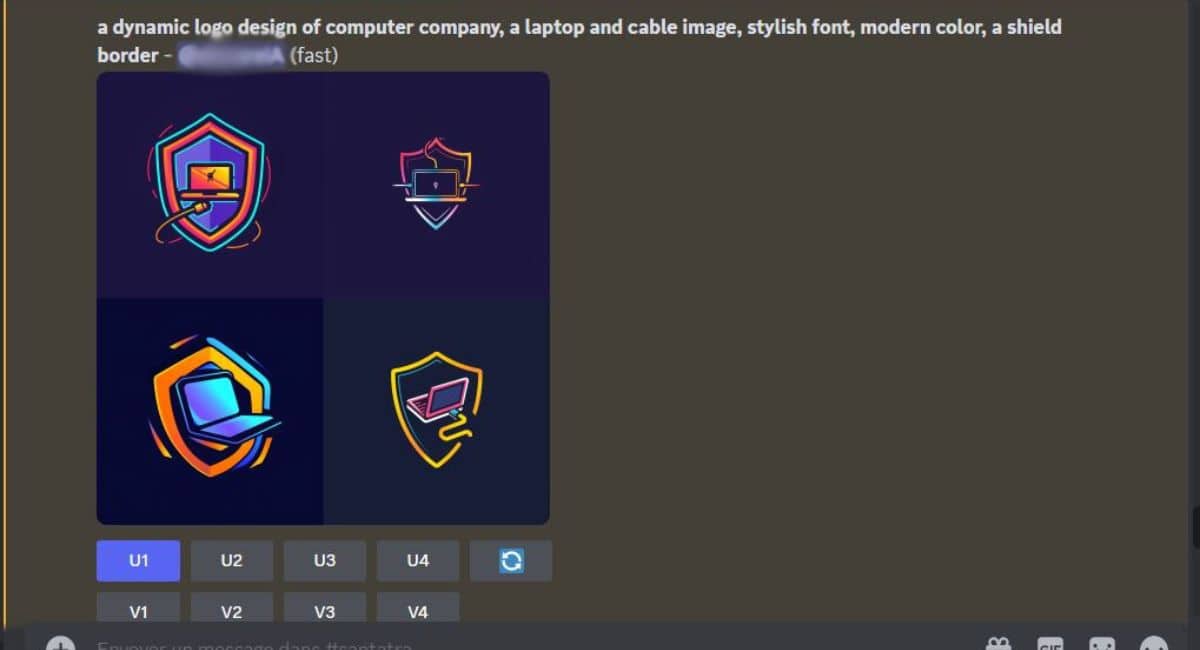
Comment demander à Midjourney de modifier une image ?
Une image a retenu votre attention parmi les premiers résultats générés ? Il est possible de créer des variantes à partir de l’une d’entre elles. Pour ce faire, vous disposez des boutons U et V juste en dessous de vos images.
Le bouton U permet d’agrandir le logo sélectionné, ce qui vous permet de créer un nouveau prompt en isolant l’image. Reprenons nos exemples précédents pour illustrer son utilisation.
Dans mon cas, j’ai choisi la première image, j’ai cliqué sur U pour « Upscale » afin d’agrandir le logo et voici le résultat :
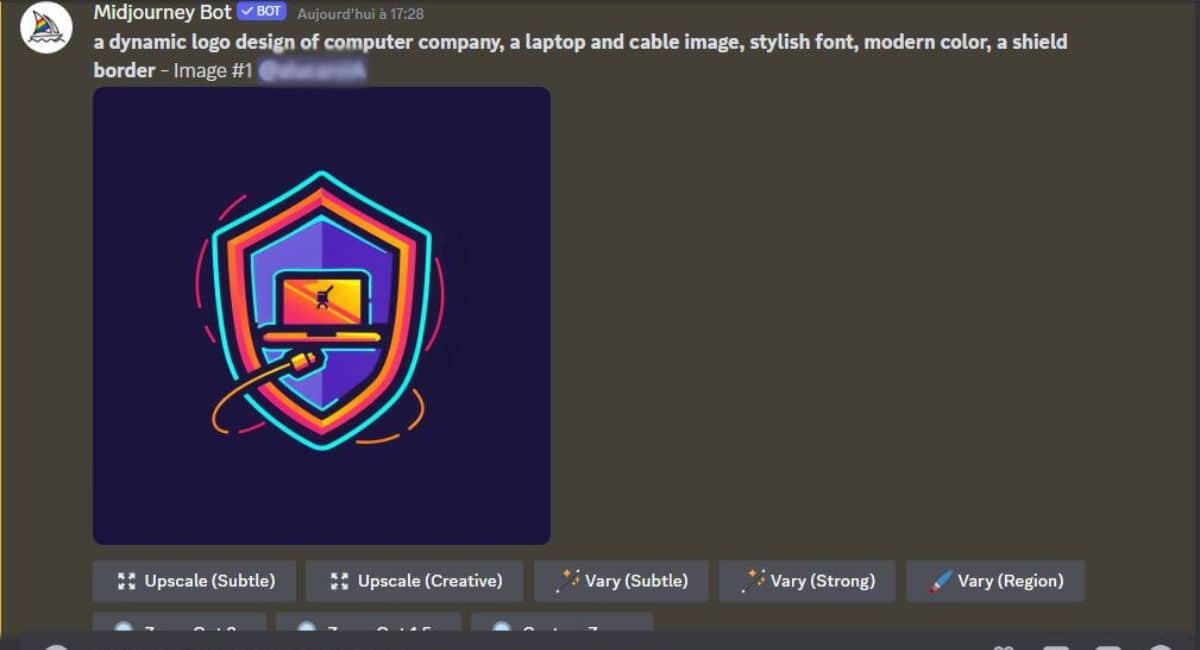
Pour générer des logos dans le même style, procédez comme suit :
- Étape 1 : copiez le lien vers l’image agrandie
- Étape 2 : collez-le au début de votre prompt, suivi de votre commande textuelle et lancez le processus. Dans mon exemple, j’ai obtenu des logos assez sympas
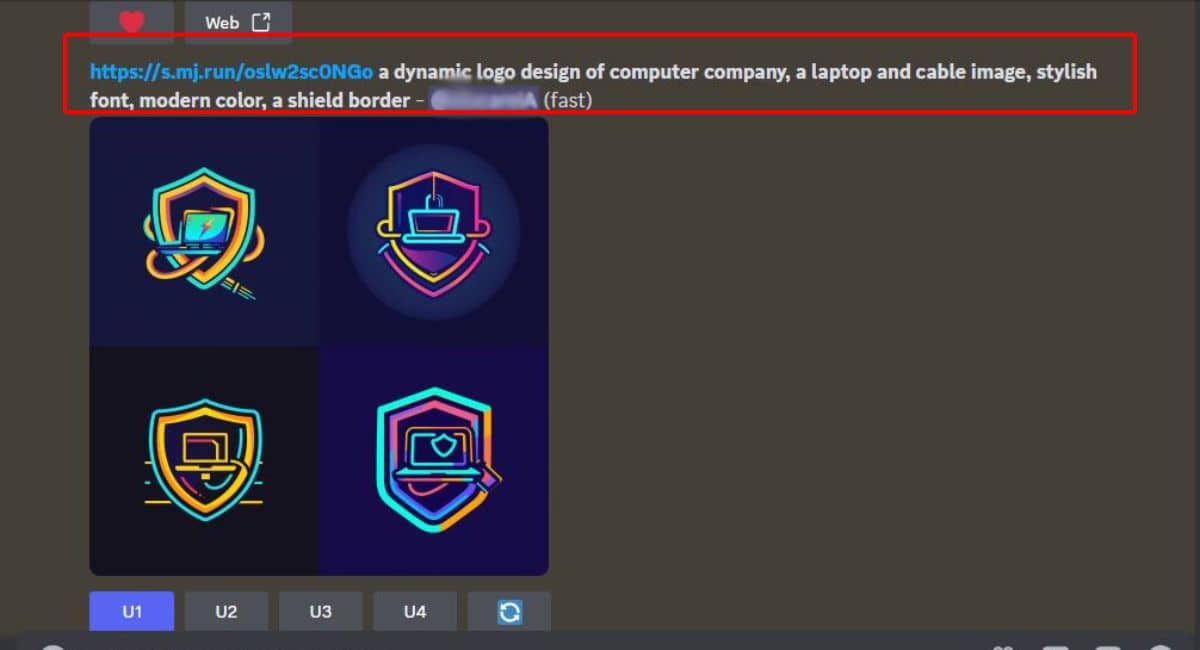
Quant au bouton V, vous pouvez l’utiliser pour générer directement d’autres logos à partir du résultat qui vous plaît. Dans ce cas, il suffit de sélectionner un des logos générés et de cliquer sur le « V » pour voir apparaître d’autres variantes de l’image. Dans l’exemple suivant, j’ai repris le logo de style vintage :
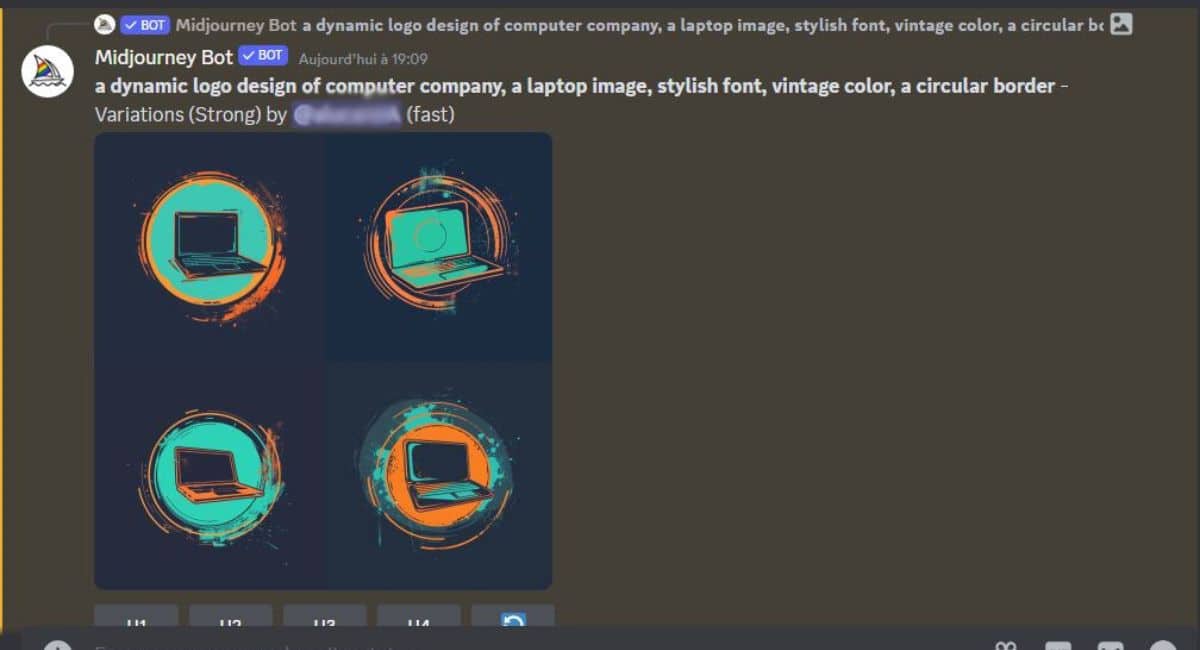
Mais ce n’est pas tout ! Midjourney propose un mode Remix qui vous permet de mélanger vos images générées avec un autre style. De manière générale, le remixage vous donne la possibilité de :
- Modifier votre prompt,
- Ajuster les paramètres
- Choisir des versions de modèles ou même des proportions sur l’une des variantes sélectionnées, etc.
Tout vous semble flou ? Voici un exemple d’utilisation du mode remix :
- Étape 1 : sélectionnez d’abord une image.
- Étape 2 : saisissez ensuite la commande « /prefer remix » dans la zone de prompt. Midjourney vous indiquera que l’option n’a pas encore été activée. Répétez l’opération avec la commande « /prefer remix » pour activer définitivement le mode remix.
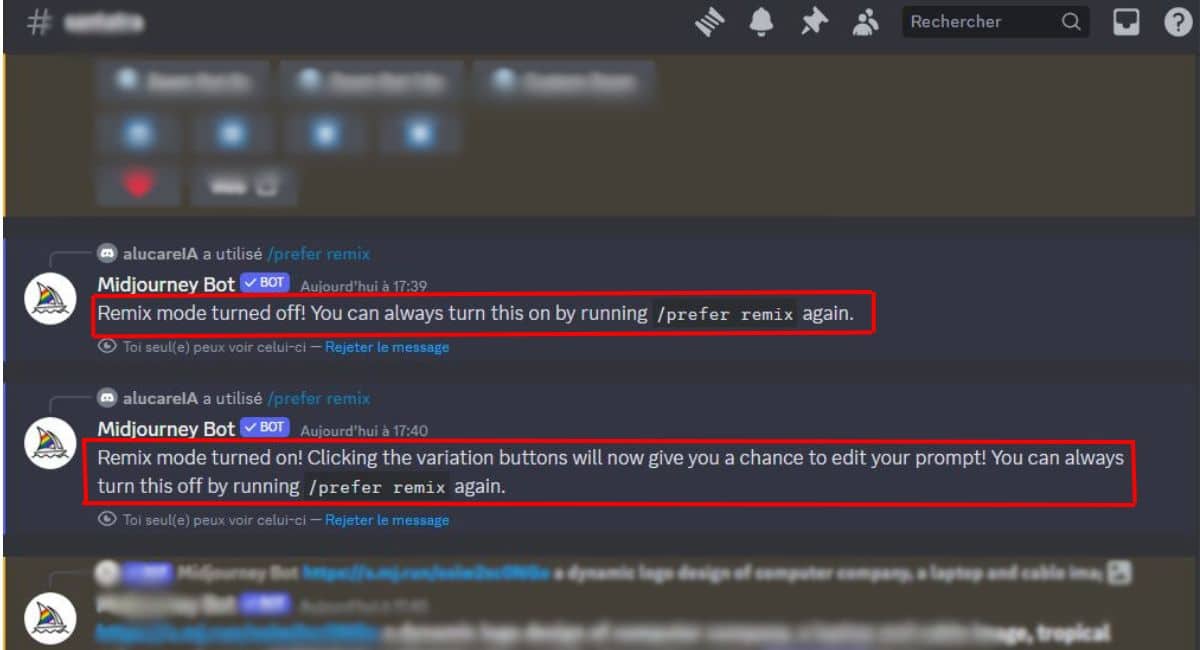
- Étape 3 : en cliquant sur V (correspondant à l’image choisie), une nouvelle fenêtre contextuelle apparaîtra. Vous pouvez y modifier le prompt, le modèle, le format et une foule d’autres paramètres.
- Étape 4 : enfin, lancez votre commande en cliquant sur envoyer. Dans mon cas, j’ai effectué la modification suivante : « logo dynamique d’une société d’informatique, image d’un ordinateur portable et d’un câble, couleur tropicale, lunettes de soleil, caractère de police stylé, bordure en forme de bouclier –v 6.0 –ar 16:9 »
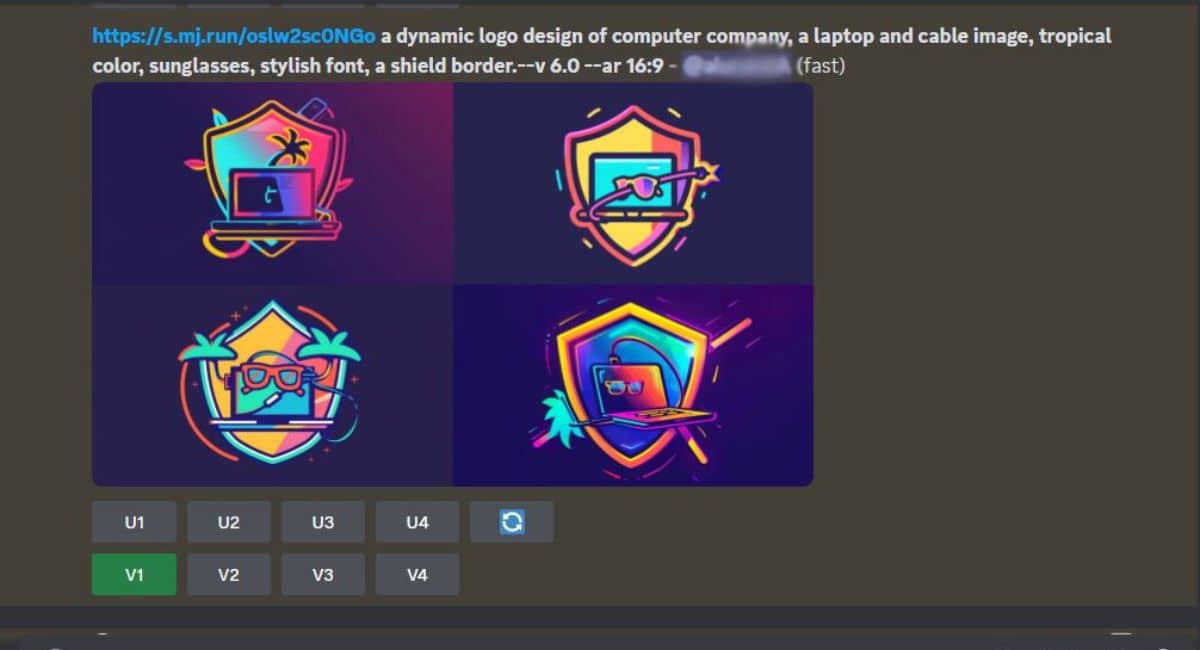
Utiliser un outil tierce pour finaliser le logo
L’usage de Midjourney pour créer des logos est à la fois pratique et rapide. Auparavant, l’outil avait des difficultés à générer du texte, mais de nombreuses améliorations ont été apportées avec la version V 6.0. Cette dernière version permet désormais à Midjourney de générer du texte de manière plus efficace, même si cela ne fonctionne pas à tous les coups, notamment pour les logos contenant du texte.
Bien que l’IA s’annonce comme un outil puissant en termes de génération de logos, l’utilisation d’un outil de retouche d’image tiers est souvent indispensable pour affiner la qualité de votre logo. Ces outils seront précieux pour ajuster les couleurs, ajouter du texte, etc. Parmi les outils tiers les plus populaires, citons :
- Canva
- Photoshop
- Fotor, etc.
Bref, Midjourney est un outil presque universel en termes de création d’images, de design et de logos. Grâce à cet outil technologique révolutionnaire, vous pouvez créer votre logo en quelques clics. Toutefois,afin de parvenir à obtenir le résultat souhaité, il vous faudra faire preuve d’ingéniosité. Dans ce cas, n’hésitez pas à explorer les différentes options et paramètres de l’outil. Mais, pour une personnalisation optimale, vous devrez utiliser un outil tiers d’édition de photo. Quoi qu’il en soit, cela ne vous empêche pas de nourrir votre imagination avec les différents logos que vous avez générés et pourquoi pas les affiner par la suite à l’aide d’outils tiers.